Annons
?Virus finns överallt! Och även om vi vill tro att Internet är en säker plats att spendera vår tid (hosta), vet vi alla att det finns risker runt varje hörn. E-post, sociala medier, skadliga webbplatser som har jobbat sig in i sökmotorresultaten och alla popup-annonser kan utgöra ett hot. Även om det finns försiktighetsåtgärder du kan vidta för att begränsa risken för att smitta din dator, har du ibland helt enkelt otur och smittas ändå. Men tack och lov kan du göra det helt gratis, även om ta bort skadlig programvara Komplett guide för borttagning av skadlig programvaraMalware finns överallt i dessa dagar, och att radera skadlig programvara från ditt system är en lång process som kräver vägledning. Om du tror att din dator är infekterad är detta den guide du behöver. Läs mer kan vara en smärtsam process. Och därför har jag lagt fram alla steg för exakt hur jag gör det.
Det är inte bara virus - andra typer av skadlig programvara att veta om

Eftersom det finns så många slag 7 typer av datavirus att se upp för och vad de gör Många typer av datavirus kan stjäla eller förstöra dina data. Här är några av de vanligaste virusen och vad de gör. Läs mer , "Virus" är vanligtvis termen som används för att beskriva alla otäcka saker som kan smitta din dator. Men rätt term är faktiskt skadliga program, och det finns massor av det. Chris Hoffman skrev en artikel som skiljer mellan de tre huvudtyperna av skadlig programvara Vad är skillnaden mellan en mask, en trojan och ett virus? [MakeUseOf Explains]Vissa människor kallar alla typer av skadlig programvara för ett "datavirus", men det är inte korrekt. Virus, maskar och trojaner är olika typer av skadlig programvara med olika beteenden. I synnerhet sprider de sig i mycket ... Läs mer : virus, trojaner och maskar. I samma artikel förklarar han också kort vad spyware och scareware är. Scareware eller ransomware är helt enkelt ett program som infekterar din dator och sedan uppmanar dig att betala för att fixa det. Guy McDowell går mer i djupet vad ransomware är och hur man tar bort det Betala inte - Hur man slår Ransomware!Föreställ dig om någon dyker upp utanför dörren och sa: "Hej, det finns möss i ditt hus som du inte visste om. Ge oss 100 $ och vi kommer att bli av med dem. "Detta är Ransomware ... Läs mer . Slutligen finns det adware, dvs oönskad annonsering installerad på din dator.
Hur man upptäcker symtomen som du är infekterad

Varför måste du veta hur man upptäcker symtom - det är det du har ett antivirusprogram för, eller hur? Det är sant - de hjälper säkert. Det har förekommit tillfällen där min har fångat något och jag har kunnat bli av med det innan det har kunnat orsaka skada. Men om ett antivirusprogram inte uppdateras med de senaste definitionerna kanske det inte fångar allt. Dessutom är det alltid bättre att veta vad man ska leta efter, snarare än beroende på vad ett program säger.
1. Hemsida och sökmotor kapning
Någonsin undrar varför din hemsida, nu omdirigerar till någon konstig webbplats? Eller hur är din standardsökmotor nu någon annan sökmotor som du aldrig har hört talas om eller känner igen? Dessa är berättigade tecken på skadlig aktivitet på din dator.
2. Du har omdirigerats till en annan webbplats utan varning
I likhet med den föregående, kommer ett annat problem du kanske stöter på till en annan webbplats, sannolikt skadlig, när du skrev in eller klickade på något helt annat som du känna till har inte tagit dig dit förut.
3. Pop-ups
Ja, just det. De ökända pop-ups - vi vet alla vad de är.
4. kraschar
Det är det inte alltid relaterad till en infektion med skadlig kod, men om detta händer tillsammans med några av de andra som nämns här har du troligen fått något.
5. Okända program och verktygsfält
Någonsin undrat hur alla dessa verktygsfält kom dit i din webbläsare? De är fulla av sökrutor och massor av värdelösa knappar. Uppriktigt sagt, ingen behöver verktygsfält längre. Men om man dykte upp utan meddelande, var det heller dina dåliga programinstallationsvanor En enkel checklista för att säkert installera gratis programvara utan alla skräpTänk på det här - du har just hittat den här fantastiska gratisprogramvaran som du är stoked på på grund av allt det kan göra för dig, men när du installerar den upptäcker du att den är packad ... Läs mer , eller så smetade det sig till din dator... eller båda.
6. Långsam dator online och offline
Problem med internetanslutning är en sak, men om din dator är det alltid kör långsamt, oavsett om du är online eller inte, bör du läsa den här artikeln bättre.
7. Webbläsaren kan inte ladda sidor
Jag hatar att vara barer från dåliga nyheter, men om dina webbläsare (er) fortsätter (er) och säger att sidor inte kan laddas, men din internetanslutning är ändå bra, skulle jag satsa på att det finns något fiskigt på gång.
Stegen att vidta om du är smittad
Det finns en nivå av panik och oro som kan överväldiga dig när du inser att din dator har infekterats - du känner dig sårbar och öppen. Det är dock inte slut för din dator och alla dina filer som den innehåller. Det finns tio saker du måste göra för att utplåna att virus, trojan, mask eller vad som helst annat kan infektera din dator och återställa den till det läge att det var före infektionen.
1. Säkerhetskopiera dina personliga filer
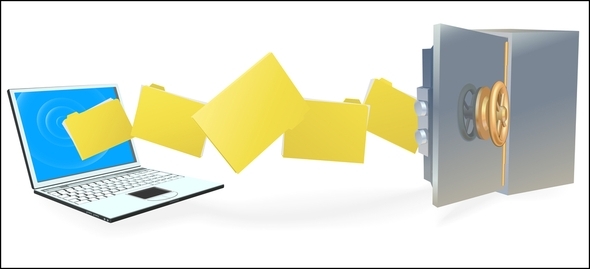
Förhoppningsvis har du redan säkerhetskopierat dina filer. Men ändå rekommenderar jag att du kopierar dina personliga filer någon annanstans för att vara säker. För det andra vill du inte säkerhetskopiera allt på din dator, eftersom det finns en risk att du kan spara några infekterade filer tillsammans med den.
Jag har skrivit flera artiklar om säkerhetskopiering, men de två som du borde referera till mest skulle vara varför du behöver säkerhetskopiera Varför du behöver säkerhetskopiera nu och 6 skäl till att du inte har gjort det redanHur kan jag annars säga detta? Egentligen finns det inget annat sätt mer enkelt än det: du måste säkerhetskopiera nu. Riskerna med att inte göra det är helt enkelt inte värda det. Det finns ingen... Läs mer och återhämtningstips som hjälper dig att förbereda dig för en katastrof Förbered dig på det värsta: Tips om återhämtning av katastrofer du behöver använda nuDin största fiende är helt enkelt att skjuta upp den. Läs mer .
2. Koppla från Internet
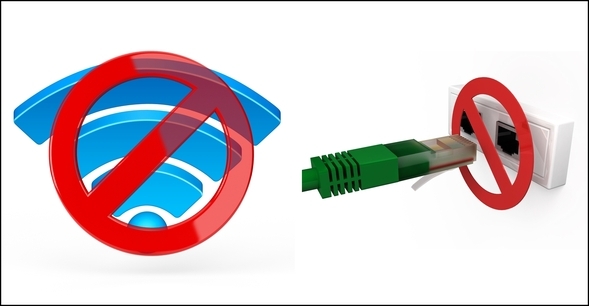
Ett virus kommer att försöka ringa hem via din Internet-anslutning. Att koppla från Internet bör vara en av de första sakerna du gör för att bekämpa någon form av skadlig programvara. Om du är på ett skrivbord är det helt säkert att koppla ur Ethernet-kabeln. Om du är på en bärbar dator kan du koppla bort genom att koppla ur Ethernet-kabeln, eller om du är ansluten trådlöst, inaktivera WiFi med en fysisk knapp på tangentbordet eller i Aktivitetsfältet.

3. Starta i säkert läge eller med en Live Antivirus Rescue Disk

Förbi start i säkert läge Så här startar du i Windows Safe Mode och dess användningsområdenWindows-operativsystemet är en komplex struktur som innehåller många processer. När du lägger till och tar bort hårdvara och mjukvara kan problem eller konflikter uppstå, och i vissa fall kan det bli mycket ... Läs mer , kan du förhindra att alla icke-kärnkomponenter körs, vilket gör att du lättare kan isolera problem. Om du vill göra detta startar du om datorn och håller in F8 när din dator startar. Det första alternativet, "Safe Mode", bör redan väljas, men om inte, kan du navigera till det med piltangenterna. Tryck sedan på Stiga på. När du är i säkert läge kan du fortsätta att ta bort skadlig programvara.
Om Windows inte startar alls kan du använda en antivirus-räddningsskiva. Dessa är gratis tillgängliga från många antivirusföretag som Kaspersky, Avira, AVG, och andra. Justin Pot har skrivit flera artiklar om detta, inklusive en om tre levande CD-antivirusskannrar Tre Live CD-antivirusskannrar du kan prova när Windows inte startarKan du inte starta datorn och tror att problemet är skadlig programvara? Starta en live-cd som är speciellt gjord för att skanna din dator utan att starta Windows. En live-CD är ett verktyg som startar helt från en CD ... Läs mer och två mer detaljerade inlägg om hur man skapar en BitDefender BitDefender Rescue CD tar bort virus när alla andra misslyckas Läs mer och Kaspersky räddningsskivor Kaspersky Rescue Disk sparar dig från att installera om dåligt infekterade Windows Läs mer . Slutligen har du möjligheten att med en Linux Live CD Döda Windows-virus med en Ubuntu Live-CDDagens antiviruslösningar är ganska tillförlitliga och skyddar dig från de flesta vanliga hot ute i världen. Med säkra surfvanor finns det en sällsynt chans att du någonsin smittats av skadlig programvara. I alla fall,... Läs mer .
4. Skaffa en annan dator med Internet-åtkomst

Du behöver mer än troligt hjälp av en annan pålitlig dator ansluten till webben för att lösa dina skadliga problem. Det beror på att du måste undersöka problemen och symtomen på den specifika infektionen, samt ladda ner olika program för att ta bort infektionen. Om du inte har någon annan dator kan du prata med en god vän eller familjemedlem och förklara din situation. Naturligtvis, om du går till skolan på en högskola eller universitet, eller om du har tillgång till ett datorlaboratorium på ett bibliotek, kan du kanske använda en offentlig dator för att göra det också.
När du laddar ner några körbara program på den rena datorn kommer du naturligtvis att behöva ett sätt att transportera dem till infektdatoren. Det jag tycker bäst är en flashenhet utan andra värdefulla filer på den. Du kan också använda ett SD-kort eller en bärbar hårddisk.
5. Försök att identifiera det faktiska skadliga programmet och söka efter korrigeringar

Ofta när skadlig kod infekterar din dator är det inte bara ett generiskt virus utan en specifik typ som måste tas bort med en viss procedur. Det finns artiklar och forum över hela webben som behandlar alla typer av infektioner med skadlig kod. Börja med en grundläggande sökning baserad på den lilla information du vet om infektionen. Till exempel, om det är i form av ett falskt antivirusprogram, vad heter det? När du väl har någonstans att börja kan du fortsätta söka och samla mer information om vad du ska göra. Helst hittar du instruktioner för att leda dig genom hela processen från början till slut.
Om du är helt förlorad på denna punkt kan du också fråga MakeUseOf Answers så kommer vi att peka dig i rätt riktning.
6. Skanna med flera program tills inga infektioner hittas

Om du inte kan hitta något specifikt om infektionen, oroa dig inte - det finns det olika verktyg du kan använda för att ta bort infektioner Se till att du är ren med dessa gratis engångssöknings-antivirusverktyg [Windows]Det suger att ständigt bombarderas av datorelaterade hot, oavsett om det är spionprogram, skadlig programvara, virus, keyloggers eller annat. Ett populärt sätt att bekämpa detta problem är att installera en antiviruslösning som sitter i ... Läs mer . Dessa verktyg sträcker sig från antivirus till rootkitborttagare till anti-adware och antispionprogram till allmänna antimalware-program.
På vår sida om bästa av Windows-programvara har vi avsnitt för antivirus Den bästa PC-programvaran för din Windows-datorVill du ha den bästa PC-programvaran för din Windows-dator? Vår massiva lista samlar de bästa och säkraste programmen för alla behov. Läs mer , borttagning av skadlig programvara Den bästa PC-programvaran för din Windows-datorVill du ha den bästa PC-programvaran för din Windows-dator? Vår massiva lista samlar de bästa och säkraste programmen för alla behov. Läs mer och brandvägg Den bästa PC-programvaran för din Windows-datorVill du ha den bästa PC-programvaran för din Windows-dator? Vår massiva lista samlar de bästa och säkraste programmen för alla behov. Läs mer tillämpningar.
Några verktyg jag rekommenderar är Kaspersky TDSSKiller för att ta bort rootkits, Malwarebytes Anti-Malware och HitmanPro för att ta bort alla typer av skadlig programvara och AdwCleaner AdwCleaner gör det lättare att ta bort adware än någonsin [Windows]När man konfronteras med adware eller annat skräp kommer den genomsnittliga personen att säga att du kommer att behöva en applikation som SUPERAntiSpyware eller Malwarebytes för att bli av med problemet. Medan de är ... Läs mer för att ta bort adware. Alla dessa verktyg är gratis och kan användas tillsammans med varandra.
Återigen måste du ladda ner dessa på den rena datorn som är ansluten till Internet och överföra deras körbara filer till den infekterade datorn. Program som Malwarebytes Premium behöver ofta tillgång till internet för att få de senaste definitionerna, så jag använder den ofta för att göra en sista svep när jag kan ansluta till Internet en gång till och ladda ner uppdateringarna. Jag återgår sedan till Safe Mode för att köra skanningarna.
NOTERA: Du bör veta att även om du kan använda flera program för borttagning av skadlig programvara, du kan inte använda flera antivirusprogram, eftersom de kan komma i konflikt.
7. Städa upp tillfälliga filer och värdelösa program

När du har tagit bort de otäcka infektioner är det dags att rensa upp alla återstående filer. Det rekommenderade programmet för att göra detta är CCleaner Optimera ditt system för att köra bäst med CCleanerUnder de senaste två åren har CCleaner förändrats ganska mycket när det gäller versionnummer... fram till version 3.10 vid tidpunkten för detta skrivande. Visuellt har programmet faktiskt inte förändrats mycket (det är ... Läs mer . Det betraktas inte som ett "säkerhetsprogram" på något sätt, men det kan hjälpa under denna process. I alla fall, CCleaner är inte det enda bra rengöringsmedlet som finns tillgängligt Rengöringsmedel jämfört: CCleaner vs. Slimcleaner vs. IObit Advanced SystemCareÄven om Windows är ett mycket kapabelt operativsystem är det ökänt för dess försämrade prestanda över tid. Med hjälp av några smarta systemstädare kan du dock öka livslängden för din ... Läs mer . IObit's AdvancedCare Advanced SystemCare 6 Beta 2.0 - Din mycket egna PC-läkare [Windows]Advanced SystemCare är ett allt-i-ett datorverktyg. Det kan ta bort programvara som inte längre behövs, ta bort skräpfiler som bogserar datorns hårddisk och fixar registerproblem, liksom massor av mer. Bokstavligen, ton ... Läs mer , System Ninja, liksom andra gillar Xleaner och DriveTidy 2 mindre kända och bärbara alternativ till CCleaner [Windows]Om ditt argument är att CCleaner är den bästa resursen för att rensa bort Windows skräp och tillfälliga filer, kommer jag inte att vara killen att argumentera med dig. Jag har till och med gjort ett inlägg i ... Läs mer , är flera bra alternativ.
Detta kan också vara en bra tid att kamma igenom din programlista med en app som GeekUninstaller GeekUninstaller avinstallerar program du trodde att du inte kunde [Windows]När det gäller avinstallationsprogramvara från tredje part vet alla om Revo. Det anses ofta vara toppen av den klassen. Många alternativ finns dock och det är fantastiskt att erbjuda MUO-publiken ett val ... Läs mer för att ta bort onödig eller potentiellt riskfylld programvara som snickade sig in i din dator.
8. Ta bort systemåterställningspoäng
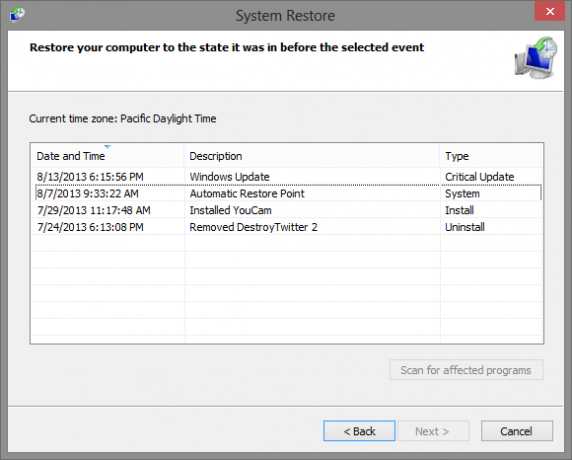
Fastän Systemåterställning kan vara till stor hjälp Hur du säkerställer att Windows Systemåterställning fungerar när du behöver detSystemåterställning är inte en automatisk funktion i Windows 7. Vanligtvis är det aktiverat när du har köpt ett nytt system, men efter att ha kört uppdateringar, installerat systemverktyg eller kört någon annan lista med uppgifter som ... Läs mer och har visat sig hjälpa mig många gånger, systemåterställningspoäng har potential att innehålla skadlig programvara, så rekommenderas att du tar bort dem för att se till att alla spår av skadlig kod tas bort från din dator. Om du vet Säkert när du kontrakterade skadlig programvara kan du ta bort återställningspunkterna fram till den tiden. Men för att vara säker rekommenderar jag att du tar bort alla dem.
För att göra detta i Windows Vista och 7 (och Windows 8 om du har ett Start-menyverktyg Startmeny, hur jag saknar dig: 4 sätt att skapa en startmeny i Windows 8Windows 8 tog ner yxan på Start-menyn. Detta är en funktion som ingen ägnat särskild uppmärksamhet åt i flera år men dess tidiga bortgång har orsakat alla slags förtvivlan. Inte bara... Läs mer , tycka om Klassiskt skal Få Windows 8 att suga mindre med klassiskt skalGör Windows 8 användbart för människor som tror att det inte är det. Lägg till en startmeny på skrivbordet och justera hur Explorer och Internet Explorer beter sig, allt tack vare en mjukvara som heter Classic ... Läs mer ), Klicka på Start -knappen, högerklicka Dator, och då Egenskaper.

Klick Systemskydd i den vänstra panelen, som sedan kan be dig om ett administratörslösenord eller en bekräftelse. Under Systemskydd klicka på fliken Konfigurera, Klicka sedan Radera och OK.

Om du använder Windows 8 utan ett startmenyverktyg, navigerar du med muspekaren till det nedre högra hörnet för att visa Charms-fältet. Klick Sök (förstoringsglas), typ "återhämtning" och klicka inställningar. Du bör då se ett resultat som säger Återhämtning, för mig var det det andra resultatet nere i den högra panelen.

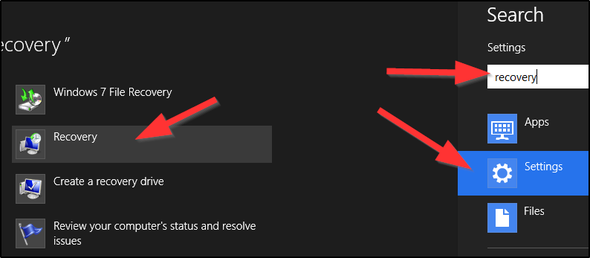
När du klickar på den kommer du till ett fönster med återställningsverktyg, där du klickar på länken som säger Konfigurera systemåterställning. Följ sedan tidigare instruktioner.
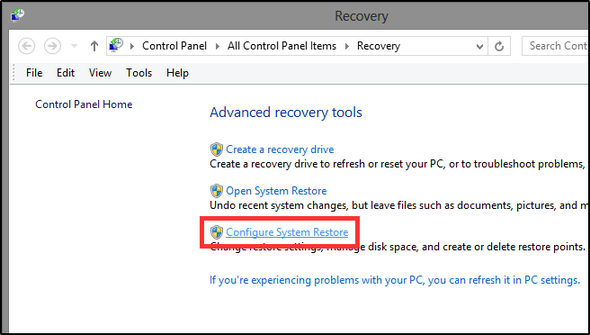
Om du använder Windows XP, följ dessa instruktioner från Microsoft.
9. Fixa borttagningsproblem efter skadlig programvara
Det kan vara några problem som du stöter på när du tar bort infektioner från din dator. Ett par snabba alternativ du kan prova skulle vara Microsofts Fix It-verktyg Är Microsoft Fix It Service verkligen bra? [MakeUseOf-test]Har datorproblem? Microsofts Fix It-tjänst försöker fixa dem åt dig. Om du har bläddrat i Microsofts hjälpsidor har du förmodligen sett en mängd "Fix It" -program som du kan köra för att snabbt fixa ett ... Läs mer och ett verktyg som heter Re-Enable II. Nedan finns några vanliga problem och hur du kanske kan fixa dem.
Kan inte ansluta till Internet
Detta guide by Select Real Security är ovärderlig och kan föreslå många steg du kan vidta för att lösa problemet.
Sökmotor som omdirigerar till slumpmässig webbplats
Ett av de främsta orsakerna till detta om du har Java (som du troligtvis inte behöver Är Java osäkert och bör du inaktivera det?Oracle's Java-plug-in har blivit mindre och mindre vanligt på webben, men det har blivit mer och mer vanligt i nyheterna. Oavsett om Java tillåter över 600 000 Mac-datorer att infekteras eller Oracle är ... Läs mer ), är Java-cachen inte har rensats än, vilket Java visar dig hur du gör.
Om ditt primära sökfält fortfarande går någon annanstans, kan det ändras i Inställningar för din webbläsare Anvi Browser Repair Tool: Återställ webbläsarinställningar och fixa DNS-problem orsakade av skadlig programvara Läs mer , oavsett om du använder Chrome, Firefox, Internet Explorer eller andra.
Hemsidan är fortfarande annorlunda
Om din hemsida, som din sökmotor, har ändrats, kan du gå in i webbläsarinställningarna och ändra vad det här också är.
Program och filer öppnas inte
Select Real Security har en annan bra guide om hur du också fixar detta och använder fyra olika metoder: en registerfil, en INF-fil som fixar körbar filassociation, CleanAutoRun av Kaspersky och Skapa ett nytt användarkonto.
Saknade skrivbordsikoner
Om ingen av dina ikoner finns på skrivbordet längre kan du prova Ta fram eller återaktivera II-verktyg.
Windows Update och brandvägg fungerar inte
Om Windows Update och / eller din brandvägg inte fungerar korrekt kan du prova ett verktyg som heter Windows-reparation av Tweaking.com. Det kan göra mycket, så när du använder det avmarkerar du alla alternativ förutom följande fem:
- Reparera WMI
- Reparera Windows-uppdateringar
- Reparera Windows-brandväggen
- Återställ registerbehörigheter
- Återställ filtillstånd
Windows Repair finns i både bärbara och icke-bärbara versioner.
Datorn är fortfarande långsam
Om din dator fortfarande är långsam finns det flera saker du kan göra.
- Tar bort fler tillfälliga filer
- Fixa Windows-systemfiler genom att skriva sfc / scannow i Kör fönster (Start nyckel + R) och starta om datorn
- Se till att du har det endastett antivirusprogram installerat och körs på din dator
För mer råd, titta på Bakari's artikel om varför du kan ha en långsam dator Kan inte stå långsamhet? De 10 bästa orsakerna till dålig datorprestandaHar din dator laddat den här webbsidan ännu? Om det har det, kommer du vara halvvägs mot att träna precis varför det verkar köra så långsamt. Det finns många anledningar för att stationära och bärbara datorer kan chugga ... Läs mer .
Har du fortfarande problem? Prova MakeUseOf Answers
Om inget av dessa alternativ hjälper, kan du vända dig till MakeUseOf Answers-forumet, vilket har visat sig vara användbart för många, inklusive mig själv en gång eller två.
10. Ändra dina lösenord

Slutligen bör du ändra dina lösenord för att se till att ingen information som potentiellt erhölls medan din dator var infekterad kan fortsätta att användas mot dig och orsaka ännu mer skada.
Jag rekommenderar personligen med hjälp av en lösenordshanteringsstrategi Använd en strategi för lösenordshantering för att förenkla ditt livMånga av råden kring lösenord har varit nästan omöjliga att följa: använd ett starkt lösenord som innehåller siffror, bokstäver och specialtecken; ändra det regelbundet; komma med ett helt unikt lösenord för varje konto osv ... Läs mer och Yaara skrev en utmärkt artikel om hur man gör det skapa starka, men ändå lätt att komma ihåg lösenord 13 sätt att kompensera lösenord som är säkra och minnesvärdaVill du veta hur du skapar ett säkert lösenord? Dessa kreativa lösenordsidéer hjälper dig att skapa starka, minnesvärda lösenord. Läs mer , också.
Slutsats: Förhindra ytterligare infektioner

Med så mycket på Internet idag, förebyggande varje sak kan vara ganska svårt, men det finns sätt att vara säkra. Vi har redan behandlat många av dessa i följande artiklar:
- Komplett guide för borttagning av skadlig programvara Komplett guide för borttagning av skadlig programvaraMalware finns överallt i dessa dagar, och att radera skadlig programvara från ditt system är en lång process som kräver vägledning. Om du tror att din dator är infekterad är detta den guide du behöver. Läs mer
- 7 vanliga sinnestips som hjälper dig att undvika att fånga skadlig programvara 7 vanliga sinnestips som hjälper dig att undvika att fånga skadlig programvaraInternet har gjort mycket möjligt. Att få tillgång till information och kommunicera med människor från långt borta har blivit en bris. Men samtidigt kan vår nyfikenhet snabbt leda oss ner i mörka virtuella gränder ... Läs mer
- Infekterar dina sociala vänner dig med skadlig programvara? Infekterar dina sociala vänner dig med skadlig programvara?Internet och sociala nätverk är otroliga - de tillåter oss att få kontakt med varandra på ett sätt som vi aldrig har kunnat tidigare. Men i många fall föreslår de också ett hot ... Läs mer
- 9 enkla sätt att aldrig få ett virus 10 enkla sätt att aldrig få ett virusMed lite grundläggande träning kan du helt undvika problemet med virus och skadlig kod på dina datorer och mobila enheter. Nu kan du lugna dig och njuta av internet! Läs mer
- 3 bästa sätt människor smittas av ett e-postvirus 3 bästa sätt människor smittas av ett e-postvirus Läs mer
Har du haft "nöjet" att ta bort skadlig programvara från din eller någon annans dator? Om så är fallet, har du några ytterligare insikter eller framgångshistorier att dela? Vi skulle gärna höra dem!
Bildkrediter: Vintage-dator via Shutterstock, Bärbar dator med stetoskop via Shutterstock, säkerhetskopiera säkert via Shutterstock, Ethernet-kabel med förbjudet skylt via Shutterstock, Hög trådlös signal via Shutterstock, Rött förbjudet skylt via Shutterstock, Rädda USB Flash Drive via Shutterstock, Infekterad dator bredvid icke-infekterad dator via Shutterstock, Internet-e-post är öppet med olika datavirusikoner via Shutterstock, Sök efter virus via Shutterstock, Virus Cleaned by Programmer via Shutterstock, anteckning fäst på en korktavla med texten Ändra lösenord via Shutterstock, Checklista för datasäkerhet via Shutterstock
Aaron är en veterinärassistent med sin huvudsakliga intresse för djurliv och teknik. Han tycker om att utforska naturen och fotografera. När han inte skriver eller hänger sig åt teknologiska fynd över hela webben, kan han hittas bomba ner på fjällsidan på sin cykel. Läs mer om Aaron på hans personliga webbplats.


